
授权管理是系统预装的工具,帮助您激活系统。主要介绍未激活界面、激活方式、 激活成功及激活失败界面
运行授权管理工具有两种方式
1. 点击右下角托盘上的![]() 进入界面。
进入界面。
2. 打开 控制中心,选择 系统信息,点击 关于本机。可查看版本授权 栏,点击 激活 进入页面。
未激活状态分为两种:未激活和过期未激活。
3. 未激活:界面包括产品名称、产品版本和授权状态信息。
4. 过期未激活:在截止时间内未激活系统,界面包括产品名称、产品版本、授权状态、授权对象和截止日期信息。
可选择激活方式激活系统。
![]() :如果系统未激活,授权管理图标
:如果系统未激活,授权管理图标![]() 一直常驻在右下角托盘,开机即显示。
一直常驻在右下角托盘,开机即显示。
在线激活的前提是系统网络连接正常。
试用期激活
每台设备仅有一次试用期激活机会,从激活当天算起,有效期为 90 天。试用期 间可使用系统全部功能
1. 点击右下角托盘上的![]() 进入界面。
进入界面。
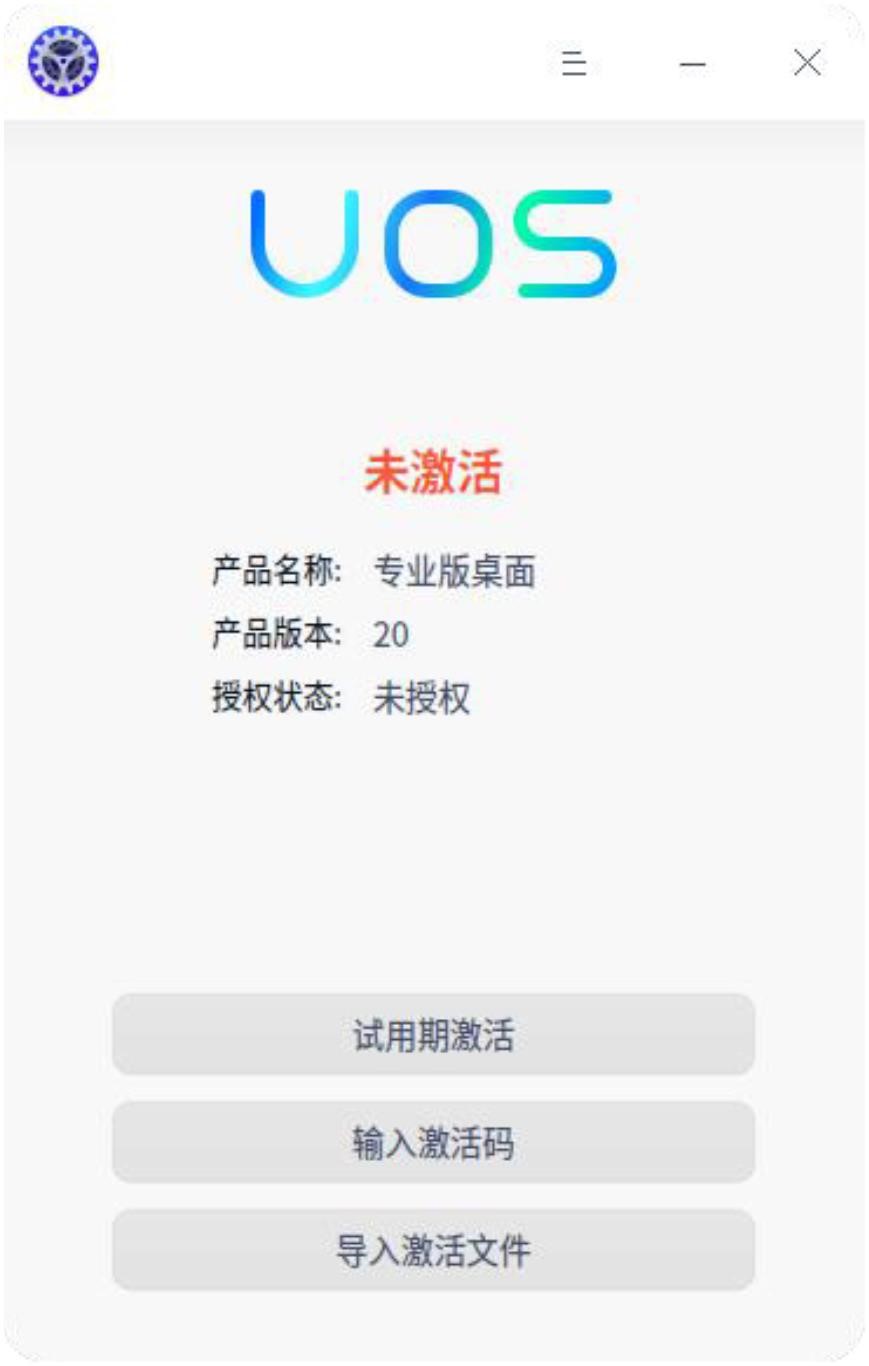
3. 点击 立即激活,会弹出二次确认弹框,点击 确定,弹出试用期激活成功界面,任务栏图标变为![]()
。
4. 在此界面,可查看试用到期时间等信息,也可以选择永久激活系统。
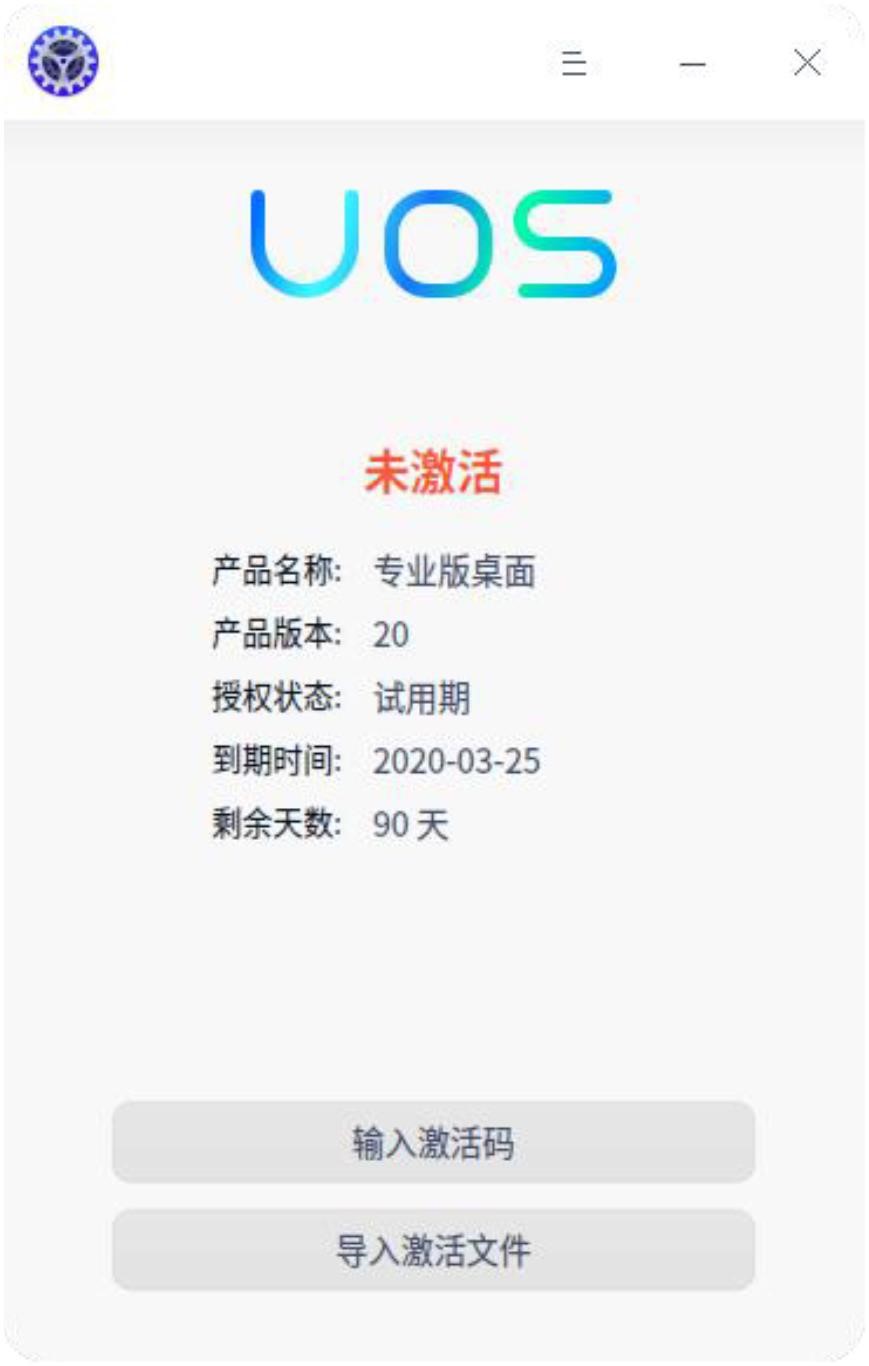
1. 点击右下角托盘上的![]() 进入界面。
进入界面。
2. 点击 输入激活码,输入或复制正确的激活码,点击 立即激活。
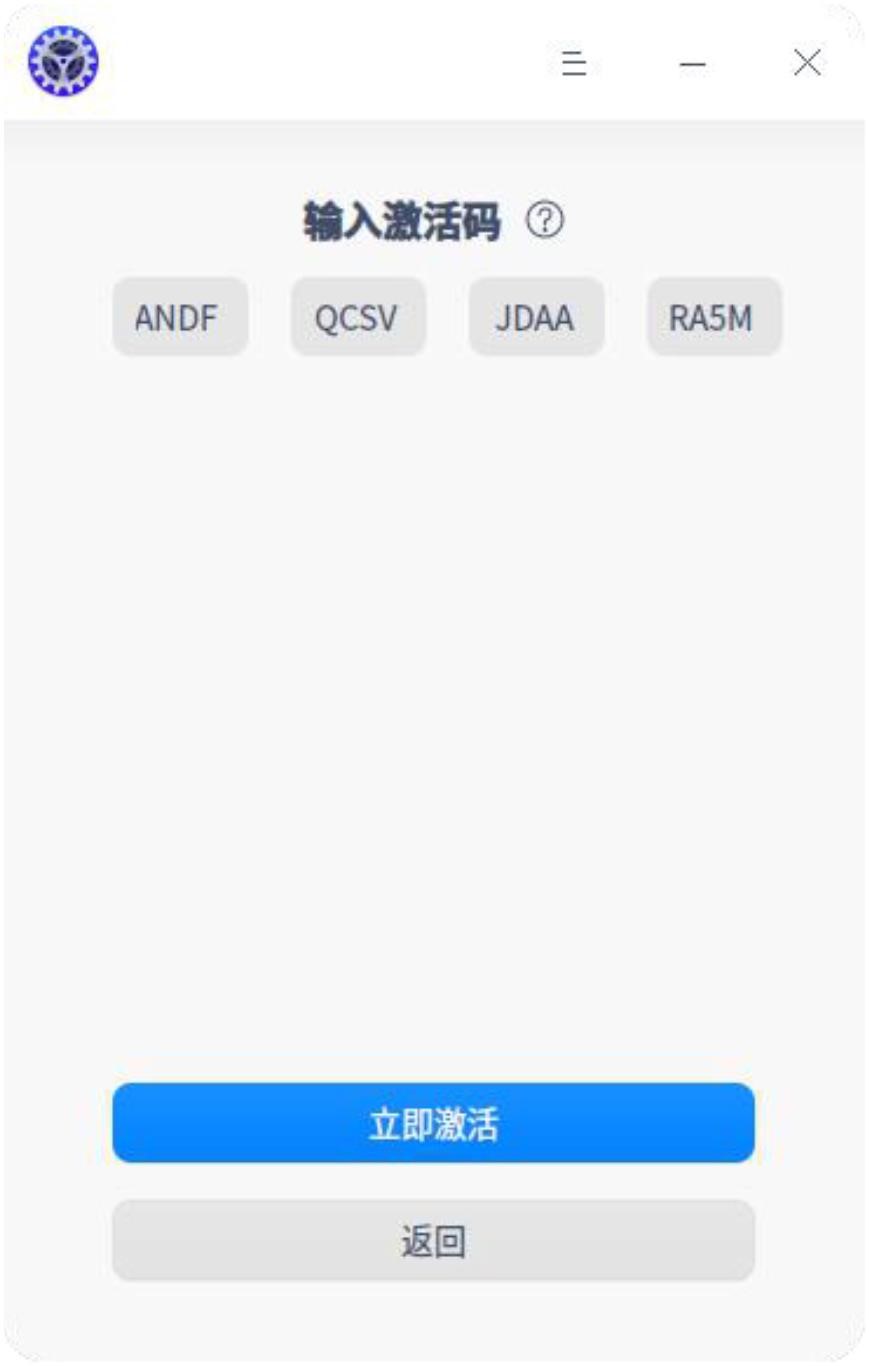
3. 会弹出二次确认弹框,点击 确定,弹出激活成功界面。
导入激活文件
1. 点击右下角托盘上的![]() 进入界面。
进入界面。
2. 点击 导入激活文件,弹出文件管理器,选择.key 格式的激活文件。
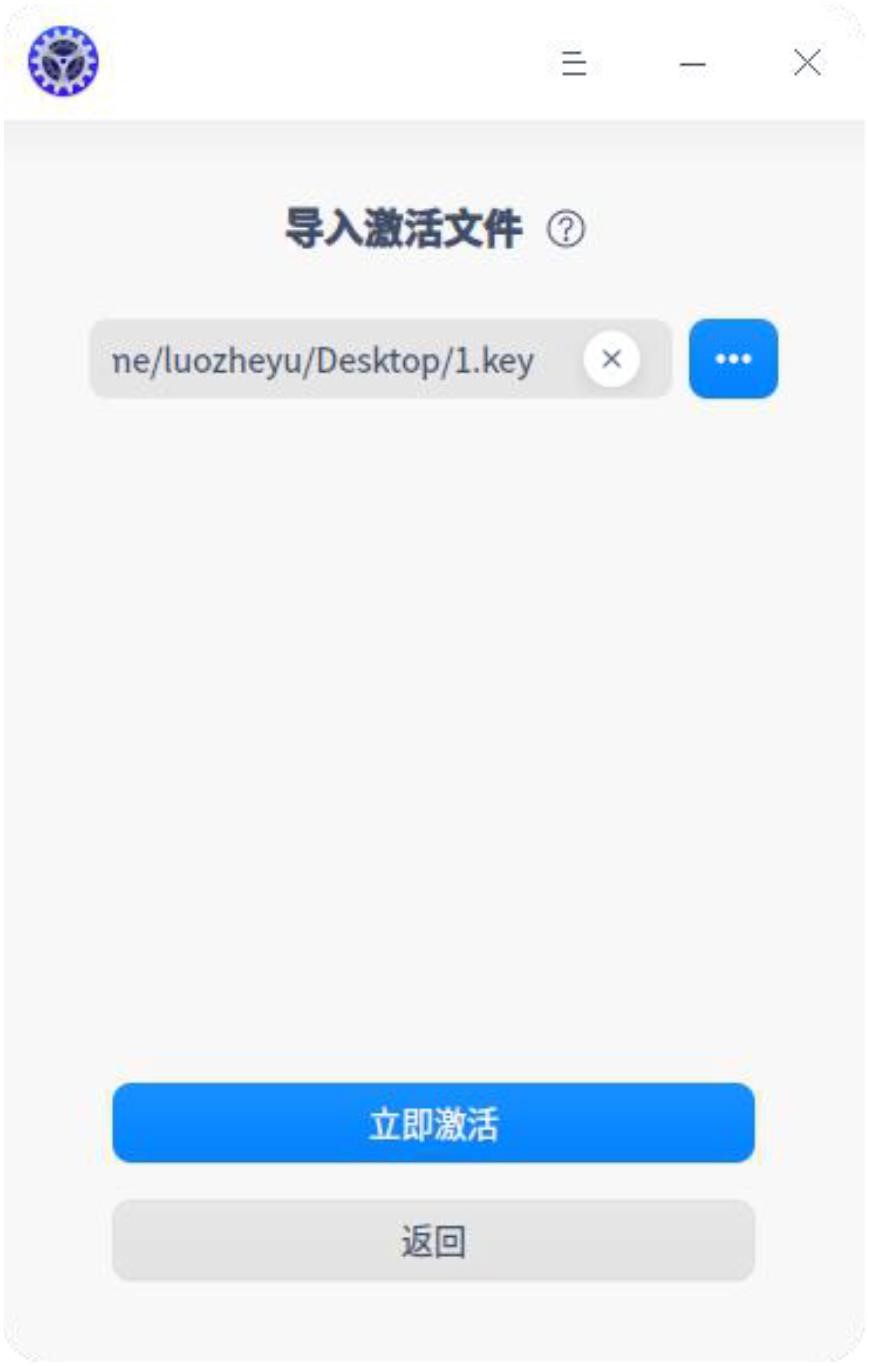
3. 选择正确的文件,点击 立即激活。会弹出二次确认弹框,点击 确定,弹出激活成功界面。
离线激活的前提是系统网络连接异常。
选择输入序列号或导入授权文件激活时,系统检测网络连接异常,则跳转到离线激活界面。
离线激活界面显示二维码、激活码、机器 ID 及离线激活码输入框。
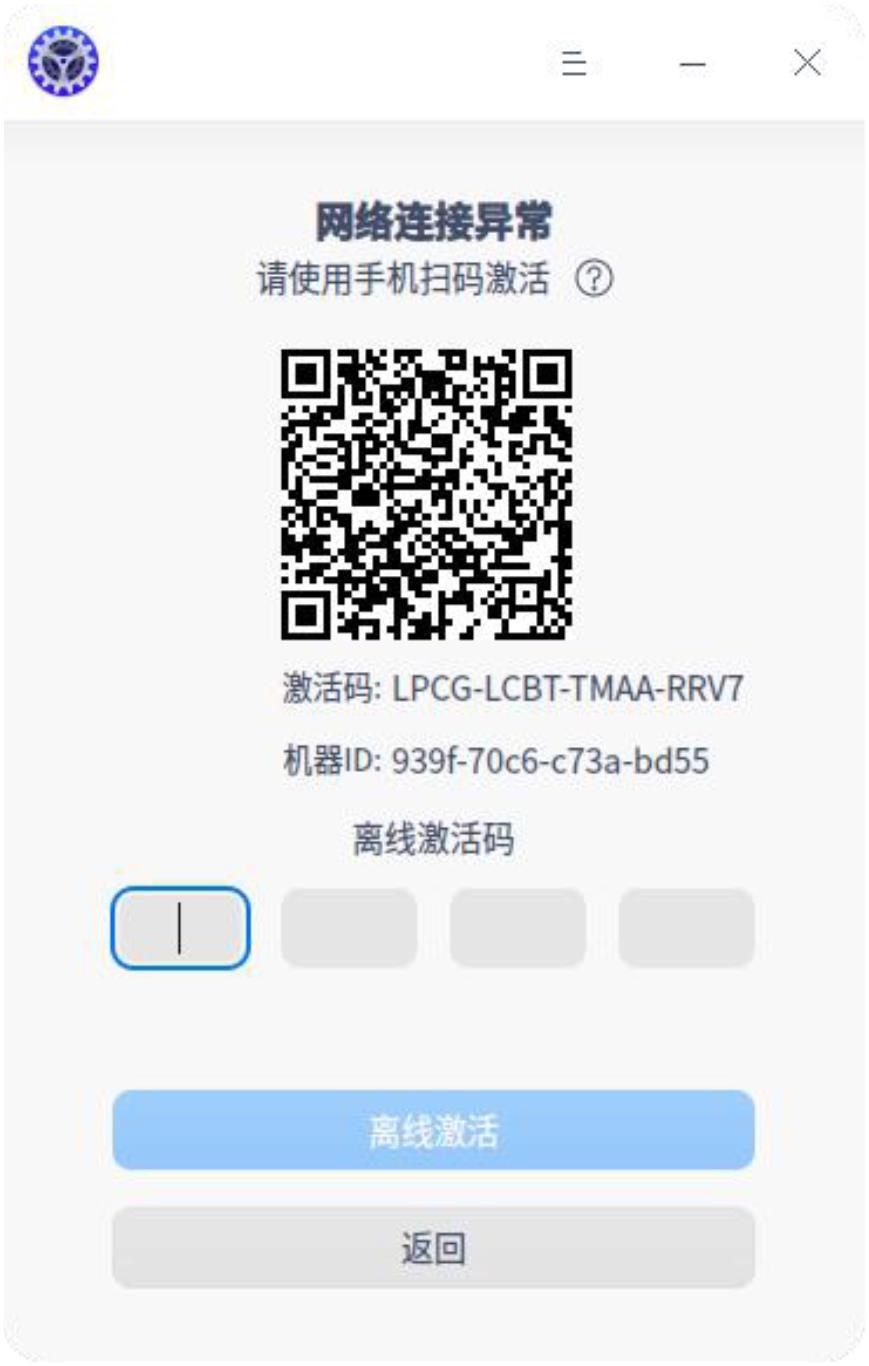
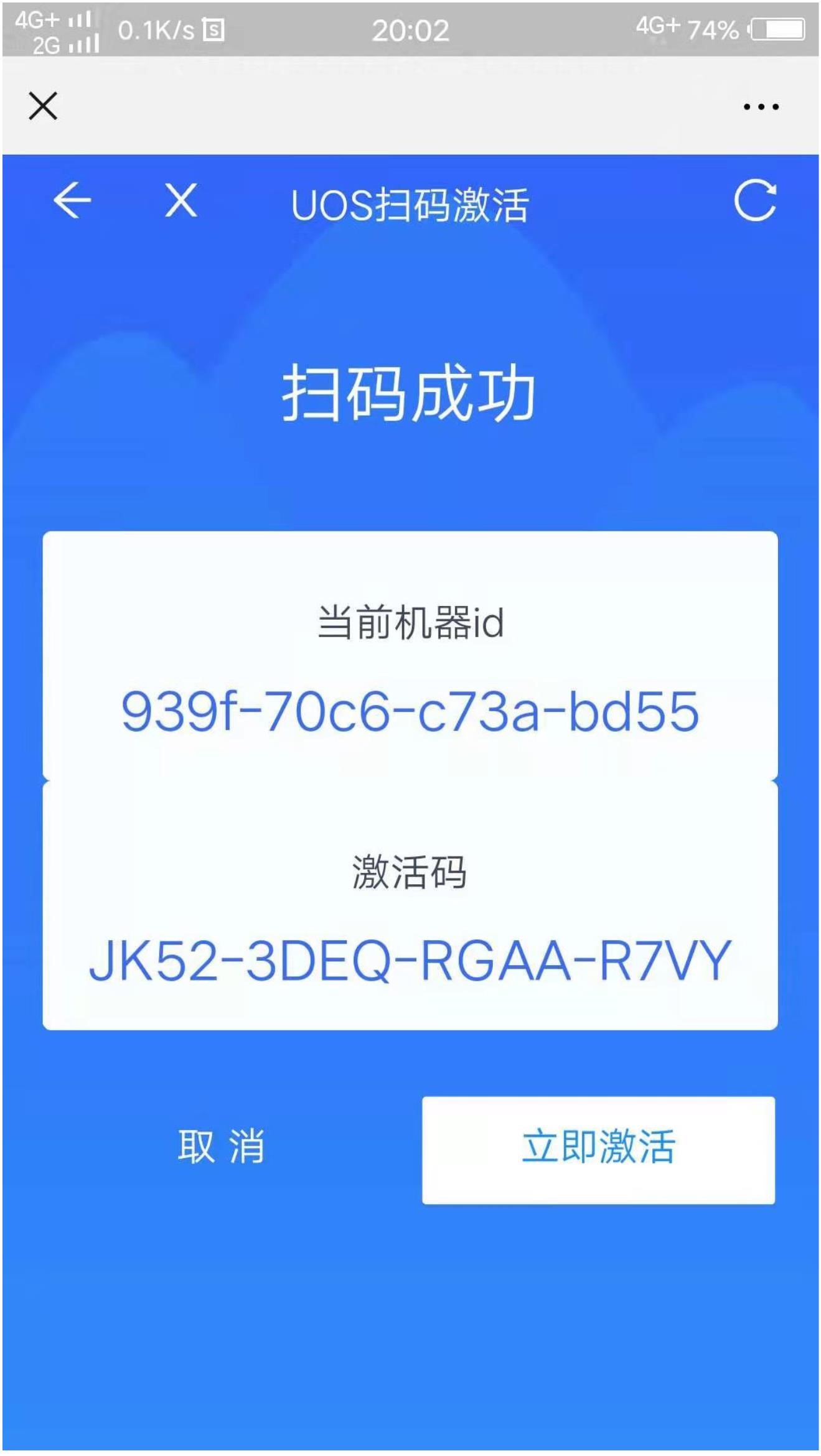
跳转到激活成功界面,显示机器 ID、激活码和离线激活码。
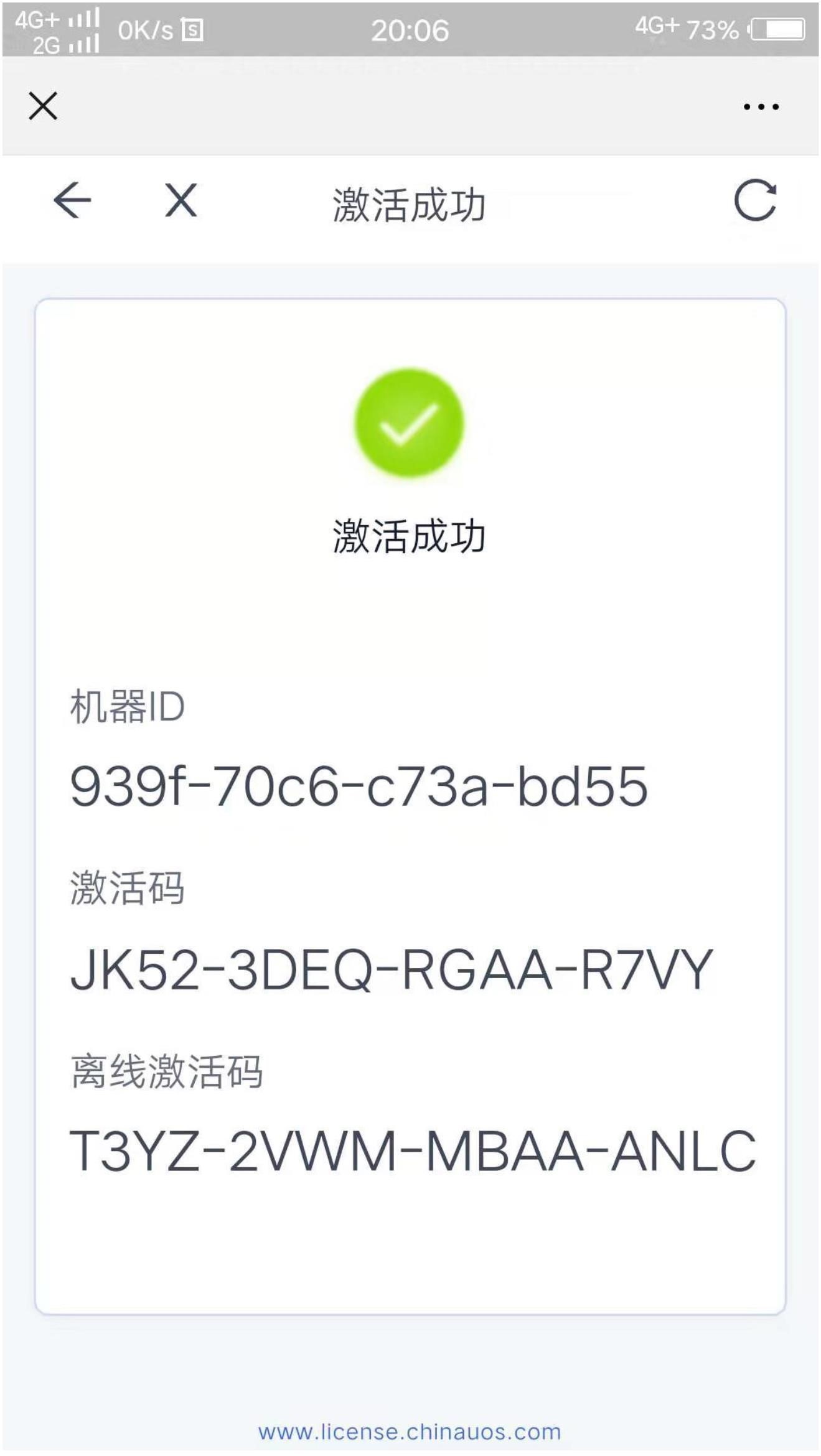
手动将手机端的离线激活码输入电脑端的离线激活码输入框。
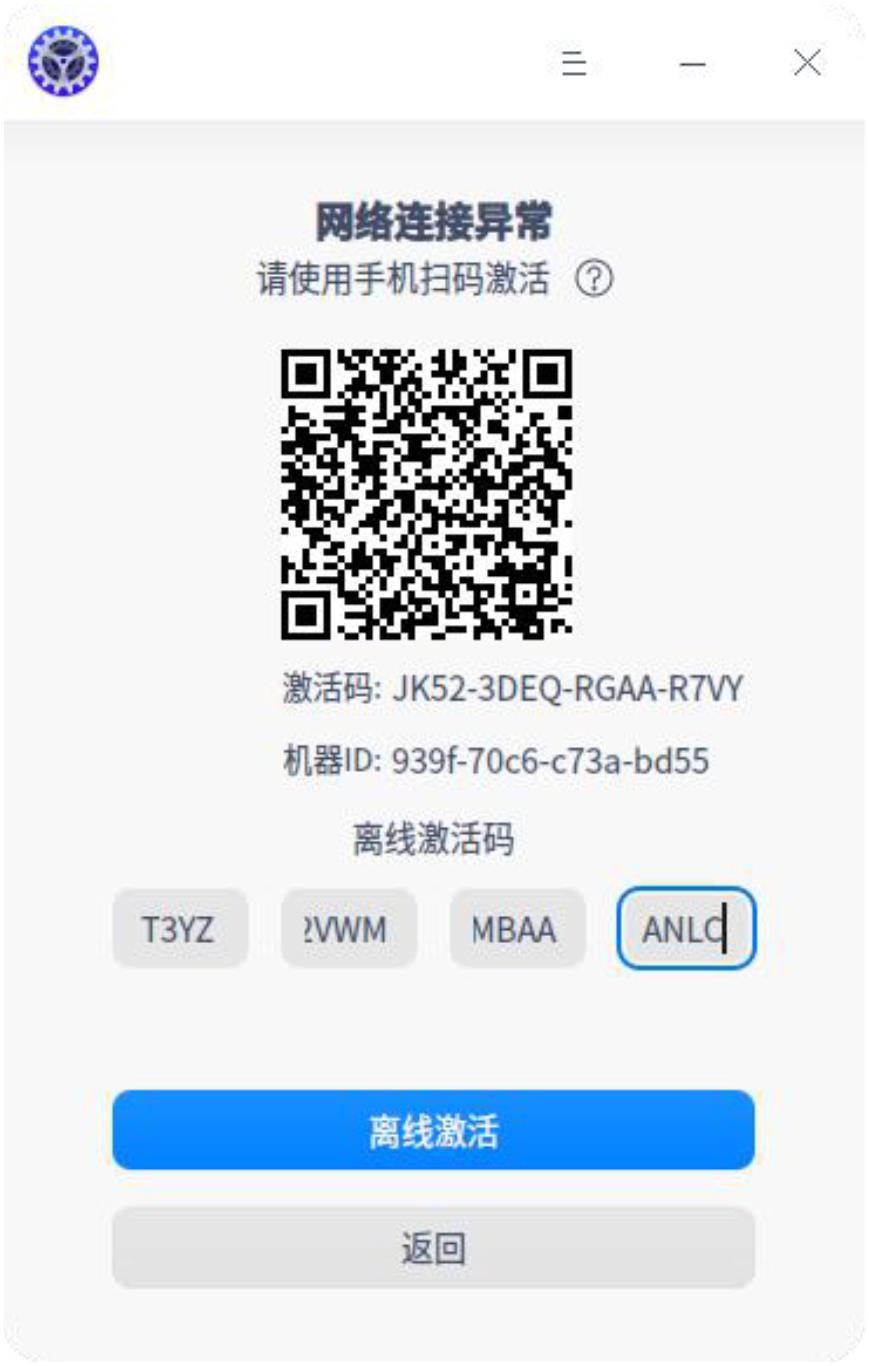
1. 激活成功界面显示产品名称、产品版本和激活方式等信息。
产品名称:操作系统的名称。
产品版本:操作系统的版本。
授权状态:授权状态分为未授权、已过期、已授权,激活成功显示已授权。
授权对象:被授权的用户名称。
激活方式:激活方式分为激活码、激活文件及离线激活码,根据实际激活方式体现。
到期时间:超过了截止时间,系统会提醒授权即将到期。
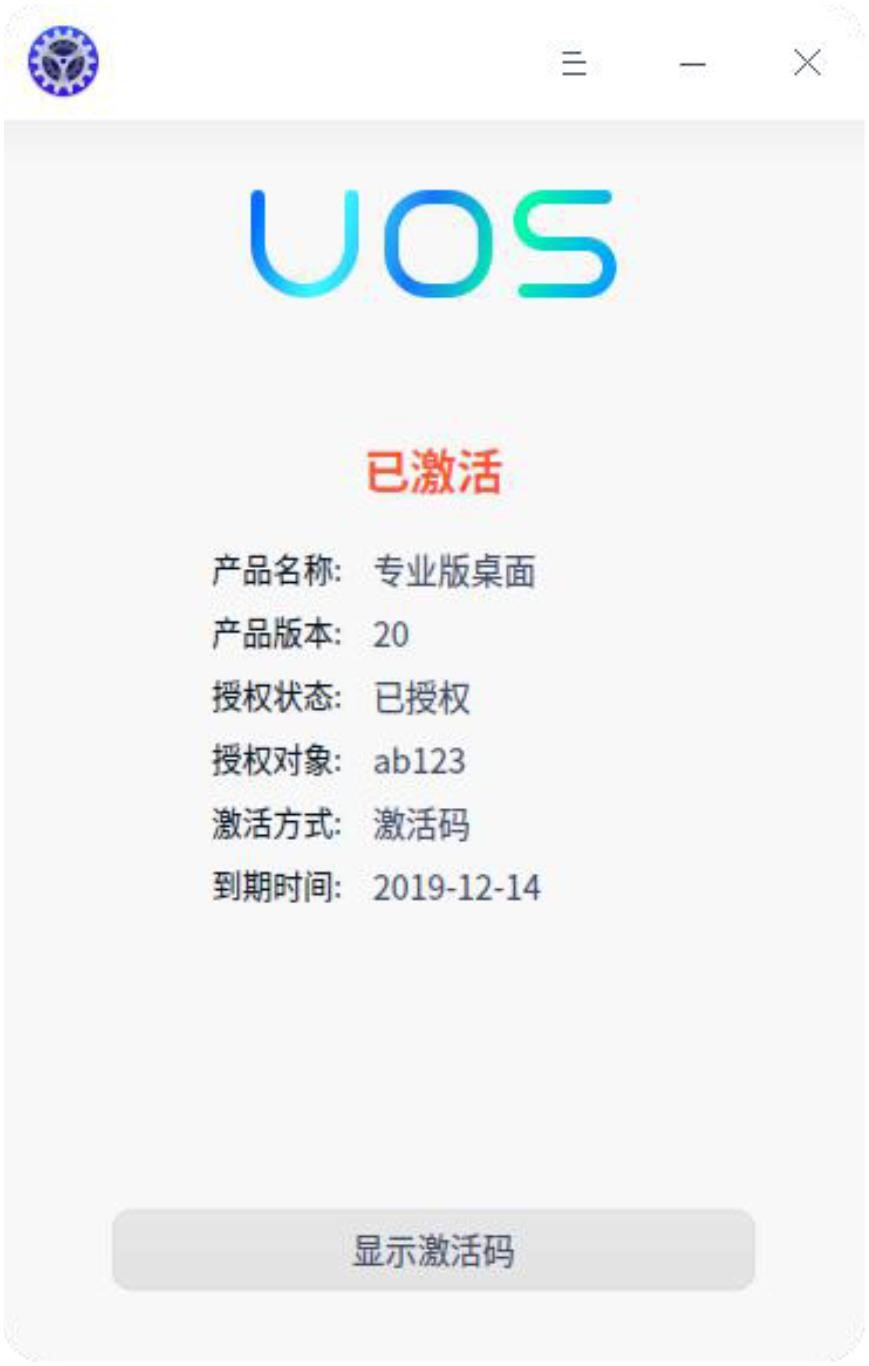
若激活文件已使用或已失效,则会弹出激活失败界面。
设置激活服务器
如果当前的激活服务器崩溃了,可以打开授权管理工具,点击主菜单中的设置, 则可以自定义新的激活服务器。
|
uos系统桌面版用户操作手册 |
||
| 1.uos系统桌面版基本操作 | 登录 |
uos如何使用图形和远程登录 |
| 锁屏 |
uos如何使用锁屏 |
|
| 注销 |
uos如何使用注销(登出) |
|
| 关机重启 |
uos如何使用关机重启 |
|
|
启动级别切换 |
uos如何使用启动级别(切换) |
|
| 分辨率配置 |
uos如何使用分辨率配置 |
|
| 2.uos系统桌面版系统管理 | 账户设置 | |
| 网络账户 | ||
| 显示设置 | ||
| 系统监视器 | ||
| 系统修复工具 | ||
| 显卡驱动管理器 | ||
| 备份还原工具 | ||
| 设备管理器 | ||
| 日志收集工具 | ||
| 打印管理器 | ||
|
3.uos系统桌面版桌面的使用与配置 |
桌面 | |
| 任务栏 | ||
| 启动器 | ||
| 窗口管理器 | ||
| 键盘交互 |
uos如何使用键盘交互 |
|
| 触控板手势 |
uos如何使用触控板手势 |
|
| 触屏手势 |
uos如何使用触屏 |
|
|
4.uos系统桌面版常用软件 |
联系人 | |
| 浏览器 | ||
| 终端 | ||
| 编辑器 | ||
| 文档查看器 | ||
| 文件管理器 | ||
| 录屏 | ||
| 启动盘制作工具 |
uos如何制作U盘启动盘 |
|
| 日历 | ||
| 看图 |
uos如何运行看图和关闭看图 |
|
| 相册 |
uos如何运行和关闭相册 |
|
| 音乐 |
uos如何运行和关闭音乐 |
|
| 影院 |
uos如何运行和关闭影院 |
|
| 计算器 |
uos如何使用计算器 |
|
| 下载器 | ||
| 软件安装包 | ||
|
字体管理器 |
uos如何使用字体管理器 |
|
| 取色器 |
uos如何使用取色器 |
|
| 画板 |
uos如何使用画板 |
|
| 归档管理器 | ||
| 语音记事本 |
uos如何使用语音记事本 |
|
| 应用商店 | ||
uc电脑园提供的技术方案或与您产品的实际情况有所差异,您需在完整阅读方案并知晓其提示风险的情况下谨慎操作,避免造成任何损失。

浏览次数 4663
浏览次数 2411
浏览次数 3103
浏览次数 6517
浏览次数 1635
未知的网友